CSSvertical-align属性怎么用?
想知道CSS的`vertical-align`属性怎么用吗?本文将深入解析`vertical-align`的妙用与局限。作为CSS中用于调整行内元素垂直对齐方式的重要属性,`vertical-align`主要针对`inline`、`inline-block`和`table-cell`元素生效,尤其在处理图片与文字的对齐问题时非常实用。文章将详细介绍`vertical-align`的各种取值,例如`middle`在实现图片文字居中对齐中的应用,并剖析其不生效的常见原因及解决方法。同时,本文还会对比`vertical-align`与其他垂直居中方案,例如Flexbox和Grid布局,助你掌握更多CSS垂直居中技巧,轻松解决网页布局难题,打造更美观的用户界面。
vertical-align用于调整行内元素在行盒内的垂直位置,仅对inline、inline-block或table-cell元素有效,常用于图片与文字的垂直对齐;若在块级元素上失效,需检查display属性。实现图片文字居中常用vertical-align: middle,配合line-height可优化效果;而块级元素的垂直居中应选用Flexbox(align-items: center)、Grid(place-items: center)或绝对定位+transform等方法。

vertical-align这个CSS属性,说白了,它就是用来调整行内元素(inline-level elements)在行盒(line box)内部的垂直位置的。它不是用来对齐块级元素的,这是很多人初学时最容易踩的坑。当你需要让一行文字中的图标、图片或者不同大小的文字在垂直方向上看起来更协调时,vertical-align就派上用场了。
解决方案
要使用vertical-align,首先要明确它的作用对象。它只能应用于inline、inline-block或table-cell这些显示类型的元素。如果你试图把它用在一个普通的div(默认是block)上,你会发现它根本不工作,这可不是什么bug,而是它的设计初衷。
它的值有很多,我们来聊聊几个常用的:
baseline(默认值): 这是基线对齐。文字的基线会和父元素的基线对齐。如果你没有设置任何值,元素默认就是这个。这常常导致图片底部和文字底部对齐,图片下方留有空白,很多人会觉得奇怪。top: 元素的顶部会与行盒的顶部对齐。middle: 元素的中心会与父元素的基线加上x-height(小写字母x的高度)的一半对齐。这听起来有点抽象,但实践中,它通常能让图片或图标与文字看起来“居中”一些。bottom: 元素的底部会与行盒的底部对齐。text-top: 元素的顶部与父元素内容区域的顶部对齐。text-bottom: 元素的底部与父元素内容区域的底部对齐。sub/super: 让元素变成下标或上标,就像数学公式里那样。length(比如5px): 元素基线相对于父元素基线的偏移量。正值向上移,负值向下移。%(比如50%): 元素基线相对于父元素line-height的百分比偏移。
实际应用中,你可能会这样用:
<p>这是一段文字,里面有一个 <img src="icon.png" alt="图标" style="max-width:100%"> 小图标。</p>
或者,如果你想在表格单元格里垂直居中内容:
td {
vertical-align: middle;
}记住,vertical-align是作用在自身上的,但它会影响它在行盒中的位置。理解这一点,很多问题就迎刃而解了。
为什么我的vertical-align不生效?常见误区与排查方法
这问题我听过太多次了,几乎每个前端新手都会问。最核心的原因,我敢打赌,八成是你把它用在了不该用的地方。
第一个也是最常见的误区:用在块级元素上。vertical-align只对display属性为inline、inline-block或table-cell的元素有效。一个普通的div、p、h1等默认都是block级元素,它们会独占一行,vertical-align对它们是完全无效的。我记得我刚开始学CSS的时候,就对着一个div使劲加vertical-align: middle;,结果页面纹丝不动,当时真是百思不得其解,后来才明白是基本概念就错了。
排查方法:
- 检查
display属性: 打开浏览器的开发者工具(F12),选中你想要对齐的元素,查看它的display属性。如果不是inline、inline-block或table-cell,那它自然不会生效。你需要先将元素的display属性修改为上述类型之一。 - 理解行盒(Line Box):
vertical-align是作用在行盒内部的。如果你的元素是单独一行,或者它所在的行盒只有一个元素,那么它的垂直对齐可能就不那么明显,或者需要配合line-height来观察效果。例如,一个inline-block元素,如果它所在的父元素line-height很高,那么vertical-align: middle会让它在那个大行高中居中。 - 父元素的影响:
vertical-align是相对于父元素的基线来计算的。如果父元素的line-height设置不合理,或者父元素内部没有文本内容,也可能会影响vertical-align的视觉效果。特别是当父元素没有文本,只有一个inline-block子元素时,它的基线可能会“塌陷”或变得不确定。
如果你想对齐块级元素,或者让一个元素在其父容器中垂直居中,你大概率需要换个思路,比如用Flexbox、Grid或者绝对定位+transform。vertical-align不是万能药,它有自己明确的应用场景。
vertical-align: middle如何实现图片与文字的完美居中对齐?
vertical-align: middle在图片和文字混合排版时,确实是个非常实用的属性。它能让图片或图标的中心线与文本的基线加上小写字母x高度的一半对齐。这通常能带来一个相对“居中”的视觉效果。
然而,"完美居中"这个词,在前端里有时是个陷阱。因为字体、行高、图片本身的尺寸都可能影响最终的视觉效果,所以“完美”往往是相对的。
实现思路:
- 图片和文字都应是行内元素: 确保你的图片(
inline)和文字都在同一个行盒内。 - 对图片应用
vertical-align: middle;: 这是最直接的做法。
<style>
.text-with-icon {
font-size: 18px;
line-height: 1.5; /* 确保父元素有明确的行高 */
}
.text-with-icon img {
vertical-align: middle;
width: 20px; /* 示例图标大小 */
height: 20px;
}
</style>
<p class="text-with-icon">
这是一个带有 <img src="https://via.placeholder.com/20" alt="小图标"> 小图标的段落。
</p>
<p class="text-with-icon">
另一个例子:<img src="https://via.placeholder.com/30" alt="大图标"> 稍微大一点的图标。
</p>可能遇到的问题和调整:
- 图片下方有空白: 这是
img元素默认是inline,其vertical-align默认是baseline导致的。baseline对齐时,图片下方会留出空间给下划线或下沉的字母(如g, p, y)。使用vertical-align: middle;或者更激进的vertical-align: bottom;,甚至直接设置display: block;(但这样会破坏行内布局),都可以解决。 - 视觉上的不完美: 即使使用了
middle,由于不同字体、不同字号的x-height差异,或者图片本身的视觉重心不在几何中心,你可能会觉得图片看起来还是有点偏上或偏下。这时,你可以尝试使用vertical-align的length值进行微调,比如vertical-align: -2px;,手动向下移动一点,直到你觉得满意为止。这就像设计师在像素级别上的微调,有时候纯粹的CSS规则并不能完全满足人眼的审美。
记住,vertical-align: middle只是一个起点,它提供了一个合理的默认居中方案,但最终的“完美”往往需要你根据具体情况进行细致的观察和调整。
除了vertical-align,还有哪些CSS方法可以实现垂直居中?
虽然vertical-align在行内元素和表格单元格中表现出色,但它在块级元素的垂直居中方面就显得力不从心了。幸运的是,CSS提供了多种强大的工具来应对更复杂的垂直居中需求。
Flexbox (弹性盒子布局): 这是现代Web开发中最常用、最灵活的居中方案。如果你需要在一个容器内居中一个或多个子元素,Flexbox几乎是首选。
- 父容器:
display: flex; - 垂直居中单行/多行内容:
align-items: center;(主轴是行时,align-items控制交叉轴,即垂直方向) - 水平居中:
justify-content: center; - 单个子元素在父元素中居中: 如果子元素是唯一的,父元素设置
display: flex; justify-content: center; align-items: center;即可。 - 特定子元素居中: 对该子元素设置
align-self: center;。
.container-flex { display: flex; justify-content: center; /* 水平居中 */ align-items: center; /* 垂直居中 */ height: 200px; /* 容器需要有高度 */ border: 1px solid #ccc; } .item-flex { width: 100px; height: 50px; background-color: lightblue; }- 父容器:
Grid (网格布局): Grid布局在处理二维布局时非常强大,垂直居中对它来说也是小菜一碟。
- 父容器:
display: grid; - 垂直居中:
align-items: center; - 水平居中:
justify-items: center; - 如果你只有一个子元素,并且想让它完全居中在网格单元格内,可以直接对父容器设置
place-items: center;(这是align-items和justify-items的简写)。
.container-grid { display: grid; place-items: center; /* 同时实现水平和垂直居中 */ height: 200px; border: 1px solid #ccc; } .item-grid { width: 100px; height: 50px; background-color: lightcoral; }- 父容器:
绝对定位 +
transform: 这是一个经典的居中技巧,适用于需要精确控制元素位置,并且不影响周围流式布局的情况。- 父容器:
position: relative;(提供定位上下文) - 子元素:
position: absolute; top: 50%; left: 50%; transform: translate(-50%, -50%);top: 50%;和left: 50%;会将元素的左上角移动到父容器的中心点,而transform: translate(-50%, -50%);则会根据元素自身的宽度和高度,将其自身向左和向上各移动其自身尺寸的一半,从而实现精确居中。
.container-absolute { position: relative; height: 200px; border: 1px solid #ccc; } .item-absolute { position: absolute; top: 50%; left: 50%; transform: translate(-50%, -50%); /* 核心 */ width: 100px; height: 50px; background-color: lightgreen; }- 父容器:
display: table-cell: 这个方法利用了表格单元格的特性,它能像表格一样处理内容对齐。- 父容器:
display: table;(或者display: table-row;) - 子元素:
display: table-cell; vertical-align: middle; text-align: center;(如果还需要水平居中) 这个方法虽然能实现,但由于语义化和布局灵活性不如Flexbox和Grid,现在已经较少用于纯粹的布局目的,除非你确实在处理表格数据。
- 父容器:
选择哪种方法取决于你的具体需求、浏览器兼容性要求以及你对布局的整体考量。Flexbox和Grid是现代布局的首选,它们提供了更强大的控制力和更好的可维护性。而绝对定位+transform在某些特定场景下依然非常有用。
好了,本文到此结束,带大家了解了《CSSvertical-align属性怎么用?》,希望本文对你有所帮助!关注golang学习网公众号,给大家分享更多文章知识!
 Windows更新卡住解决方法分享
Windows更新卡住解决方法分享
- 上一篇
- Windows更新卡住解决方法分享
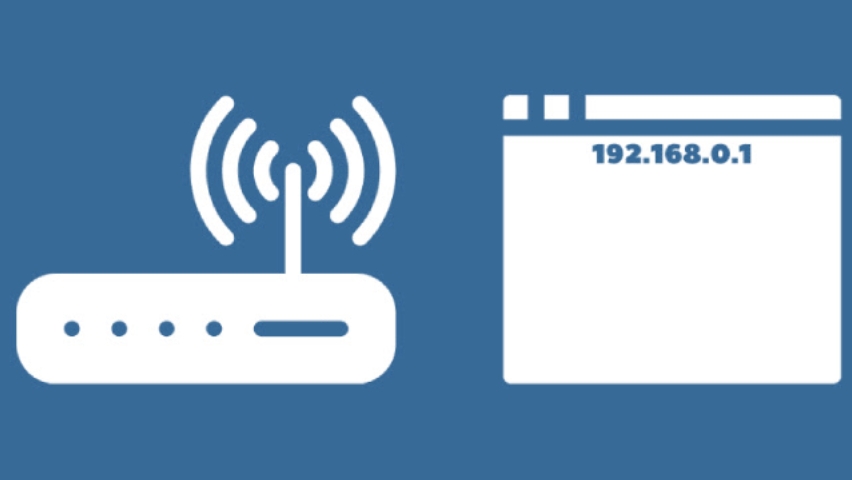
- 下一篇
- 168.0.1手机登录入口及访问方法
-

- 文章 · 前端 | 2小时前 |
- Flex布局order和align-self实战技巧
- 274浏览 收藏
-

- 文章 · 前端 | 2小时前 |
- CSS设置元素宽高方法详解
- 359浏览 收藏
-

- 文章 · 前端 | 2小时前 |
- JavaScript宏任务与CPU计算解析
- 342浏览 收藏
-

- 文章 · 前端 | 2小时前 |
- float布局技巧与应用解析
- 385浏览 收藏
-

- 文章 · 前端 | 2小时前 | JavaScript模块化 require CommonJS ES6模块 import/export
- JavaScript模块化发展:CommonJS到ES6全解析
- 192浏览 收藏
-

- 文章 · 前端 | 2小时前 |
- jQueryUI是什么?功能与使用详解
- 360浏览 收藏
-

- 文章 · 前端 | 2小时前 |
- 搭建JavaScript框架脚手架工具全攻略
- 149浏览 收藏
-

- 文章 · 前端 | 2小时前 | JavaScript Bootstrap 响应式设计 CSS框架 Tab切换布局
- CSS实现Tab切换布局教程
- 477浏览 收藏
-

- 文章 · 前端 | 2小时前 |
- 并发控制:限制异步请求数量方法
- 313浏览 收藏
-

- 前端进阶之JavaScript设计模式
- 设计模式是开发人员在软件开发过程中面临一般问题时的解决方案,代表了最佳的实践。本课程的主打内容包括JS常见设计模式以及具体应用场景,打造一站式知识长龙服务,适合有JS基础的同学学习。
- 543次学习
-

- GO语言核心编程课程
- 本课程采用真实案例,全面具体可落地,从理论到实践,一步一步将GO核心编程技术、编程思想、底层实现融会贯通,使学习者贴近时代脉搏,做IT互联网时代的弄潮儿。
- 516次学习
-

- 简单聊聊mysql8与网络通信
- 如有问题加微信:Le-studyg;在课程中,我们将首先介绍MySQL8的新特性,包括性能优化、安全增强、新数据类型等,帮助学生快速熟悉MySQL8的最新功能。接着,我们将深入解析MySQL的网络通信机制,包括协议、连接管理、数据传输等,让
- 500次学习
-

- JavaScript正则表达式基础与实战
- 在任何一门编程语言中,正则表达式,都是一项重要的知识,它提供了高效的字符串匹配与捕获机制,可以极大的简化程序设计。
- 487次学习
-

- 从零制作响应式网站—Grid布局
- 本系列教程将展示从零制作一个假想的网络科技公司官网,分为导航,轮播,关于我们,成功案例,服务流程,团队介绍,数据部分,公司动态,底部信息等内容区块。网站整体采用CSSGrid布局,支持响应式,有流畅过渡和展现动画。
- 485次学习
-

- ChatExcel酷表
- ChatExcel酷表是由北京大学团队打造的Excel聊天机器人,用自然语言操控表格,简化数据处理,告别繁琐操作,提升工作效率!适用于学生、上班族及政府人员。
- 3180次使用
-

- Any绘本
- 探索Any绘本(anypicturebook.com/zh),一款开源免费的AI绘本创作工具,基于Google Gemini与Flux AI模型,让您轻松创作个性化绘本。适用于家庭、教育、创作等多种场景,零门槛,高自由度,技术透明,本地可控。
- 3391次使用
-

- 可赞AI
- 可赞AI,AI驱动的办公可视化智能工具,助您轻松实现文本与可视化元素高效转化。无论是智能文档生成、多格式文本解析,还是一键生成专业图表、脑图、知识卡片,可赞AI都能让信息处理更清晰高效。覆盖数据汇报、会议纪要、内容营销等全场景,大幅提升办公效率,降低专业门槛,是您提升工作效率的得力助手。
- 3420次使用
-

- 星月写作
- 星月写作是国内首款聚焦中文网络小说创作的AI辅助工具,解决网文作者从构思到变现的全流程痛点。AI扫榜、专属模板、全链路适配,助力新人快速上手,资深作者效率倍增。
- 4526次使用
-

- MagicLight
- MagicLight.ai是全球首款叙事驱动型AI动画视频创作平台,专注于解决从故事想法到完整动画的全流程痛点。它通过自研AI模型,保障角色、风格、场景高度一致性,让零动画经验者也能高效产出专业级叙事内容。广泛适用于独立创作者、动画工作室、教育机构及企业营销,助您轻松实现创意落地与商业化。
- 3800次使用
-
- JavaScript函数定义及示例详解
- 2025-05-11 502浏览
-
- 优化用户界面体验的秘密武器:CSS开发项目经验大揭秘
- 2023-11-03 501浏览
-
- 使用微信小程序实现图片轮播特效
- 2023-11-21 501浏览
-
- 解析sessionStorage的存储能力与限制
- 2024-01-11 501浏览
-
- 探索冒泡活动对于团队合作的推动力
- 2024-01-13 501浏览






